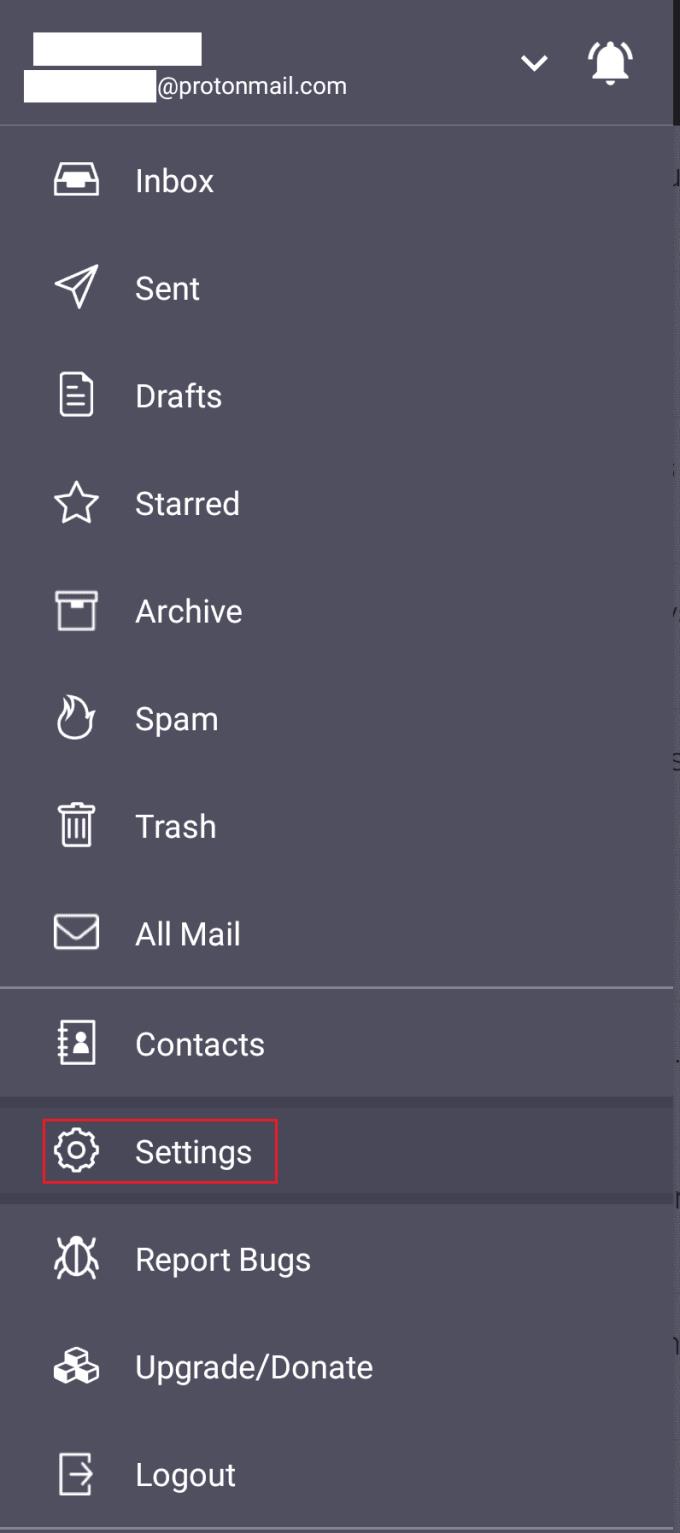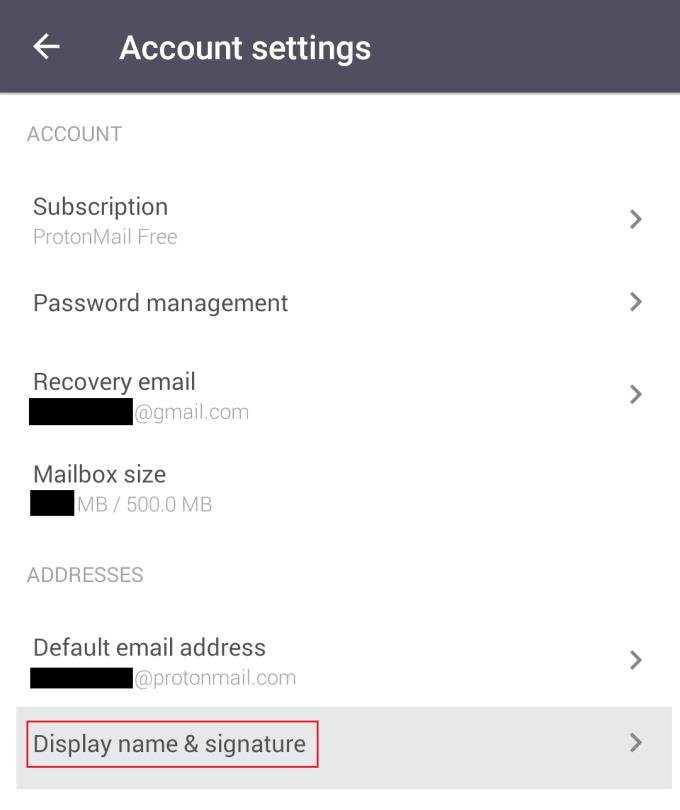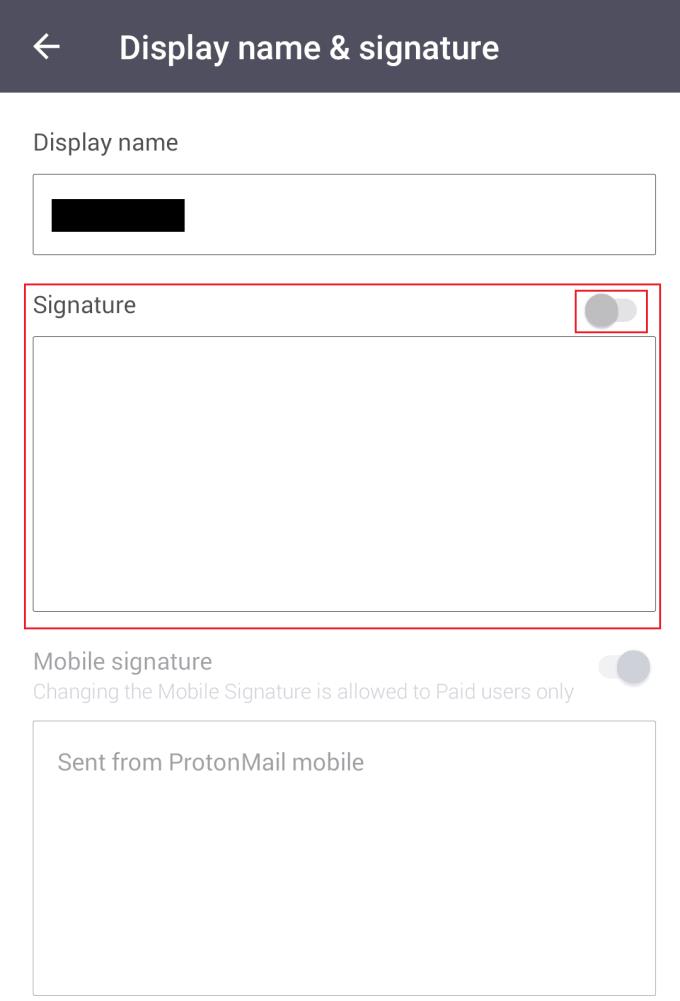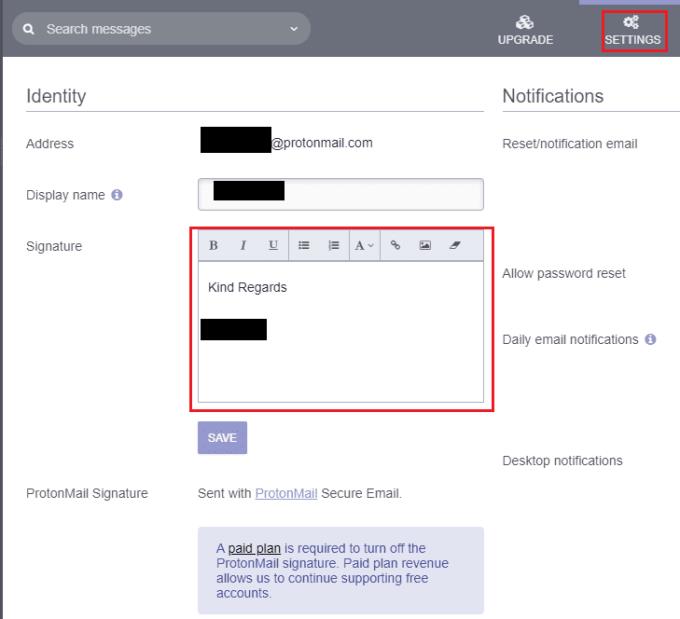Moltes empreses opten per incloure un peu de pàgina de correu electrònic personalitzat a tots els correus electrònics enviats des de comptes corporatius. Aquestes dades s'envien mitjançant una característica coneguda com a signatura de correu electrònic. La signatura s'aplica automàticament al final de qualsevol missatge que envieu. Les signatures es poden utilitzar per a més que incloure imatges corporatives i exempcions de responsabilitat.
Quan escriu correus electrònics, sovint acabes tancant el correu electrònic, de la mateixa manera, la majoria de vegades. Podeu estalviar-vos el temps de fer-ho i haver de comprovar si hi ha errors ortogràfics afegint el vostre tancament a la signatura del correu electrònic. Això funciona tant per a adreces de correu electrònic corporatives com personals.
Si utilitzeu un compte de correu electrònic de ProtonMail, podeu configurar la vostra signatura de correu electrònic a la configuració de l'aplicació web o a l'aplicació mòbil. Per canviar la vostra signatura a l'aplicació mòbil, primer heu de tocar la icona del menú d'hamburgueses a l'extrem superior esquerre i després tocar "Configuració".
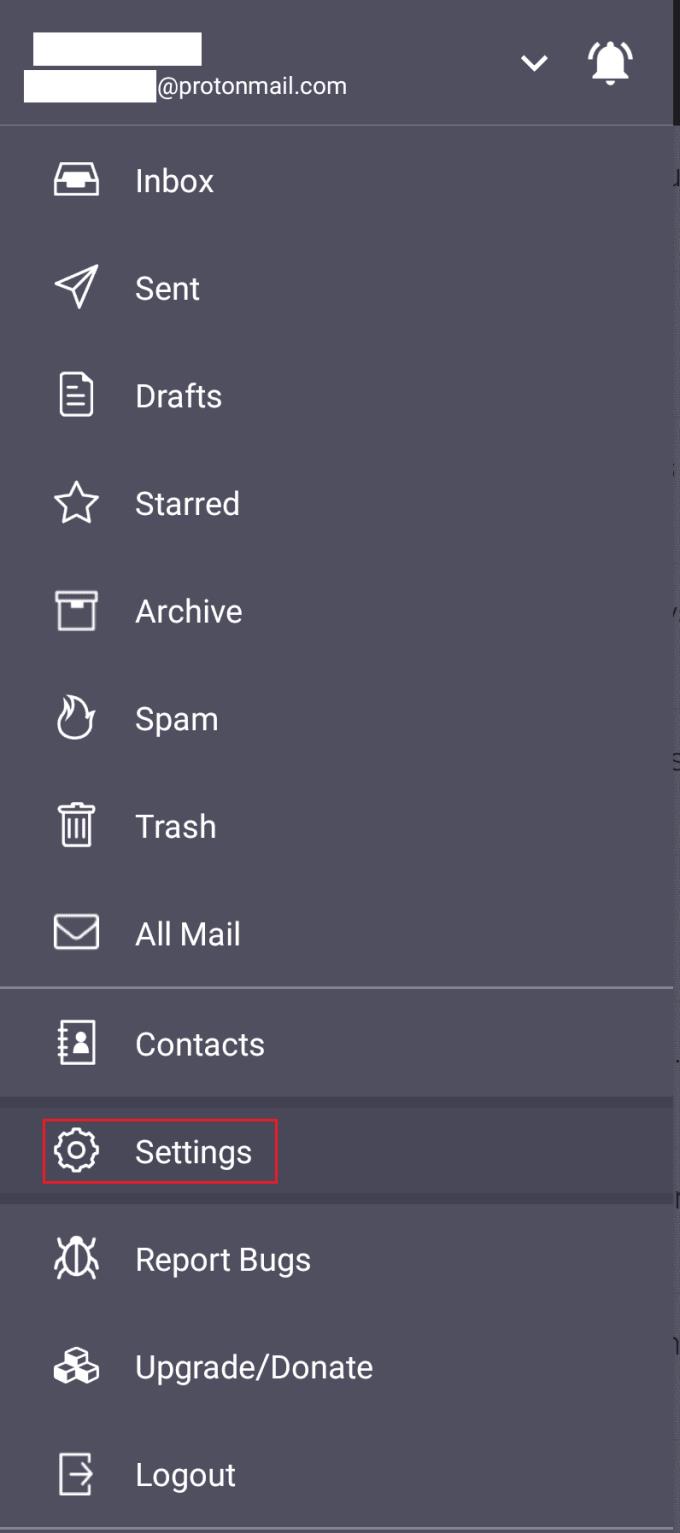
Toqueu el menú d'hamburgueses i després "Configuració".
A la configuració, toqueu el nom del vostre compte a la part superior i, a continuació, toqueu "Mostra el nom i la signatura".
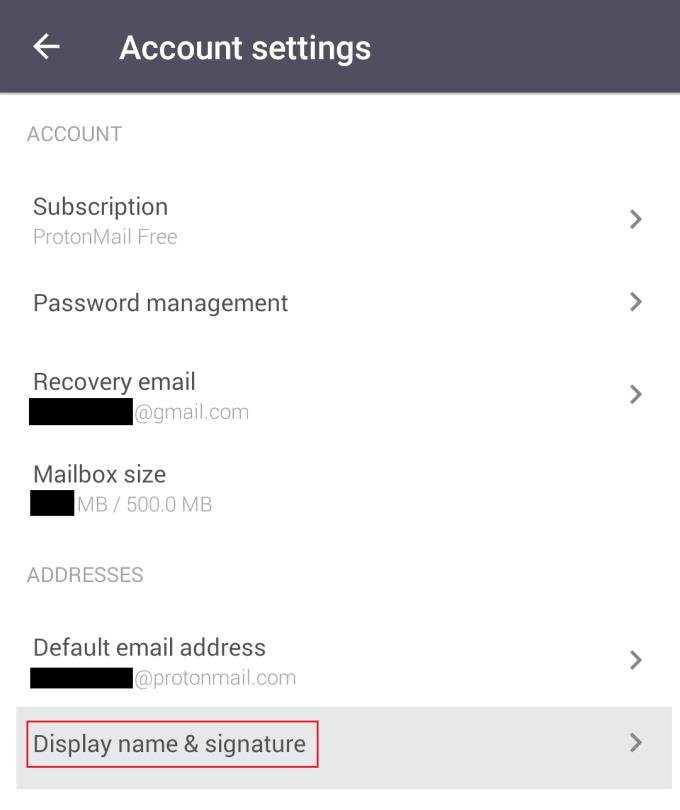
Toqueu el vostre compte i després toqueu "Mostra el nom i la signatura".
Al quadre "Firma", introduïu el text que voleu que s'adjunti automàticament al final del missatge i, a continuació, toqueu el control lliscant a la posició activada.
Consell: les signatures simplement s'enganxen unes quantes línies al quadre de creació de correu electrònic quan feu clic a "Redactar". La signatura mòbil i la seva contrapartida al lloc web sempre s'apliquen, tret que pagueu per un dels nivells premium. Com que les signatures s'apliquen quan inicieu el correu electrònic per primera vegada, podeu seleccionar-les i suprimir-les fàcilment si no voleu que s'incloguin o si voleu canviar-les.
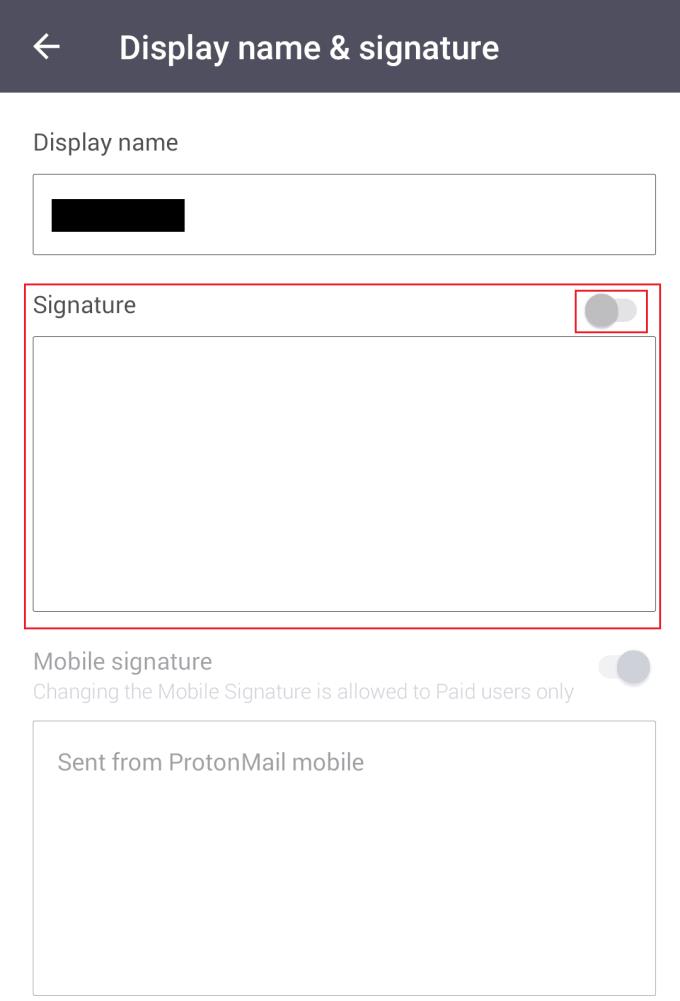
Introduïu la vostra signatura al quadre "Firma" i toqueu el control lliscant.
Al lloc web, el procés és essencialment el mateix que l'aplicació mòbil. Feu clic a "Configuració" a la barra superior i, a continuació, escriviu el quadre "Firma", que es pot trobar a la secció superior esquerra de la pestanya "Compte" predeterminada. Un cop hàgiu fet els canvis que voleu a la vostra signatura, feu clic a "Desa" per desar el canvi.
Consell: el valor del quadre "Signatura" es sincronitza entre plataformes, mentre que els quadres "Signatura mòbil" i "Signatura de ProtonMail" són únics per a les seves respectives plataformes.
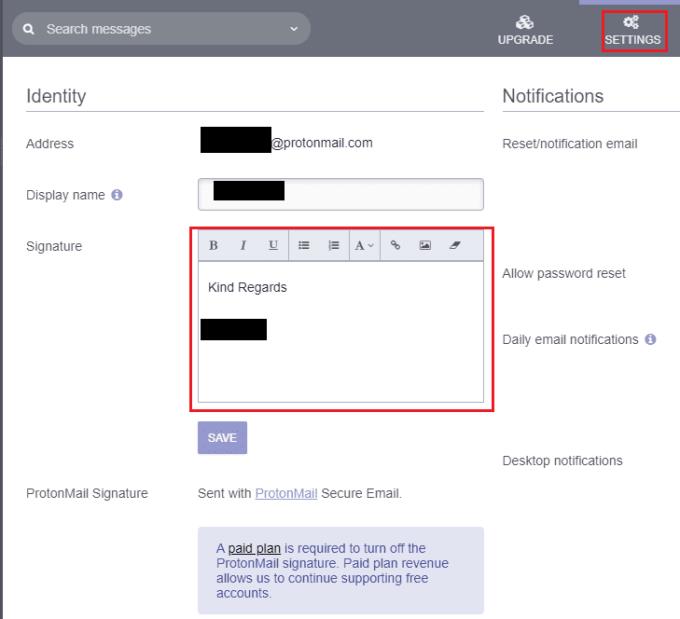
Feu clic a "Configuració" a la barra superior, després introduïu la vostra signatura al quadre "Firma" i feu clic a "Desa".